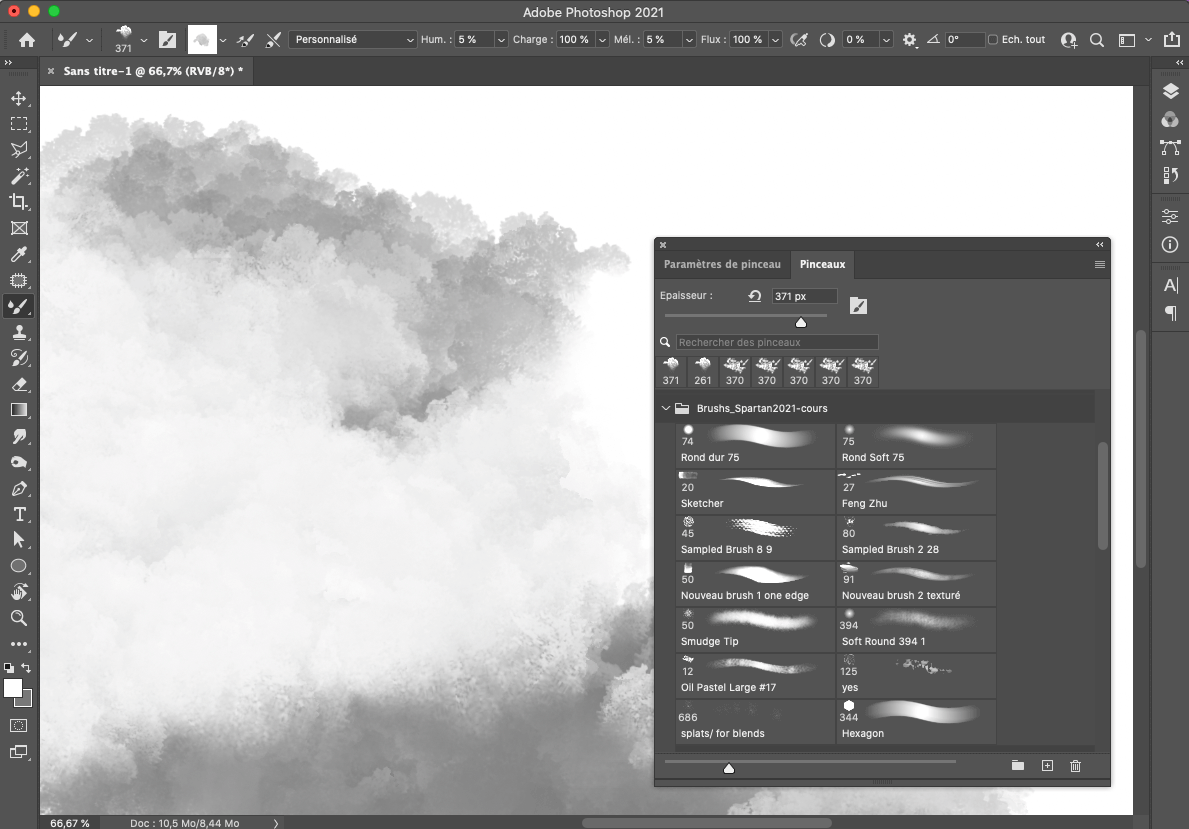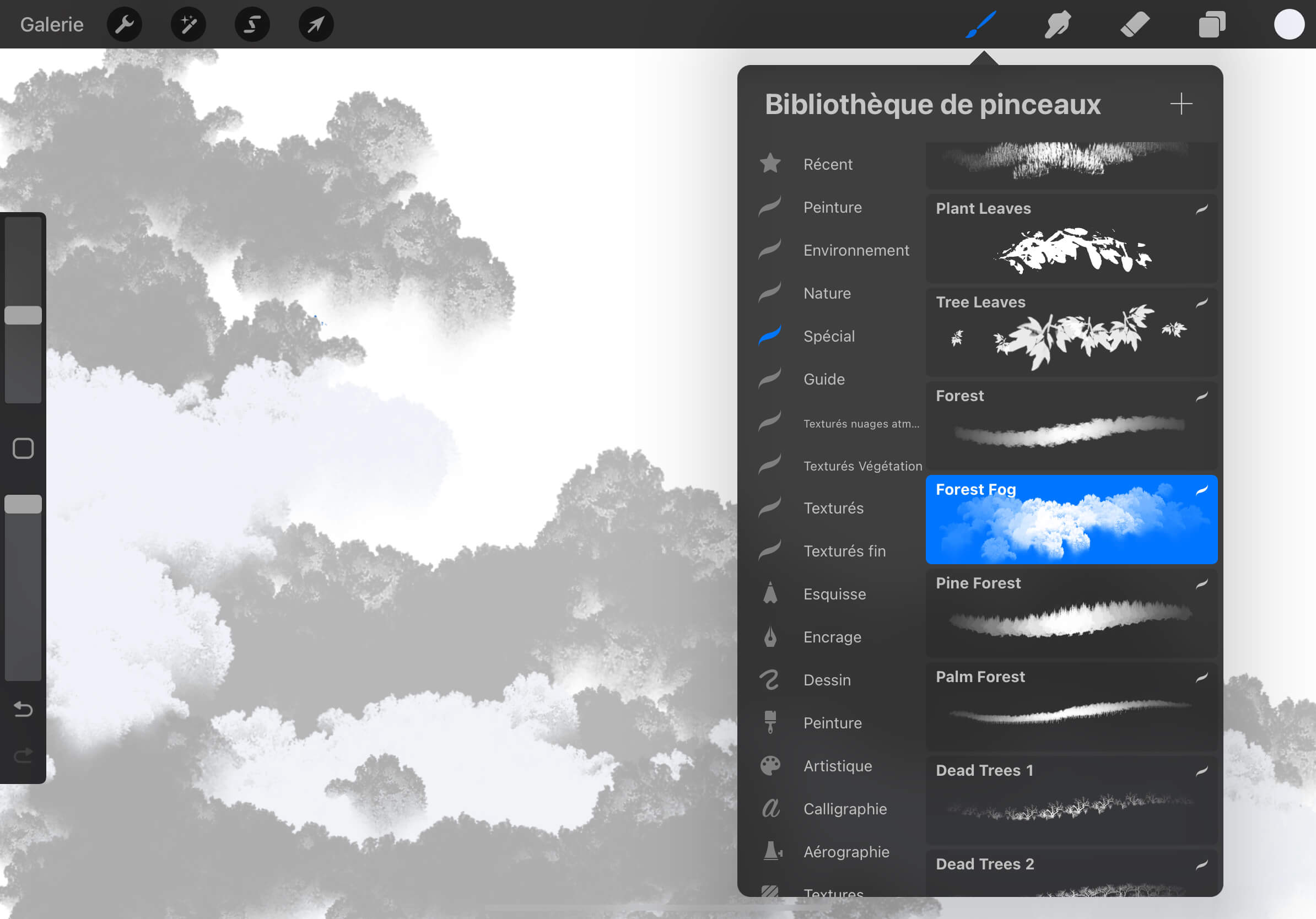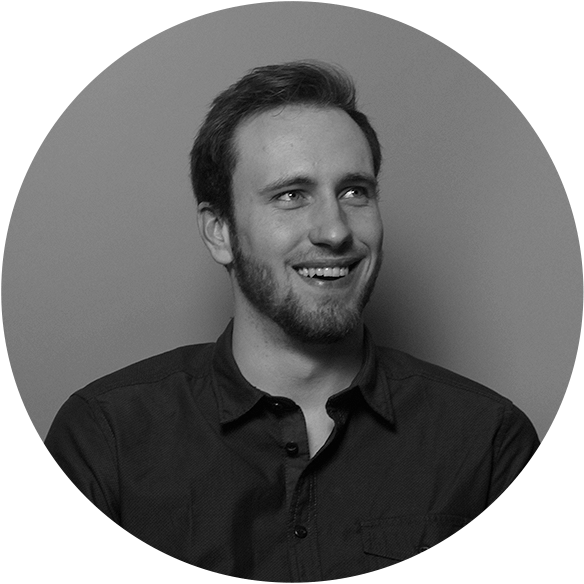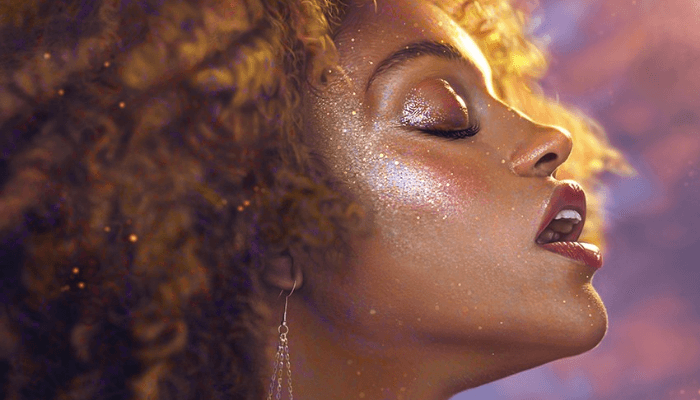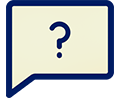- Télécharger un pack de brushs gratuit pour Procreate
- Comment installer des brushs sur Procreate facilement ?
- Pourquoi installer d'autres Brushs sur Procreate ?
- Quels sont les meilleurs pinceaux pour Procreate ?
- Comment bien configurer ses brushs sur Procreate ?
- Comment utiliser les brushs Procreate comme un Pro ?
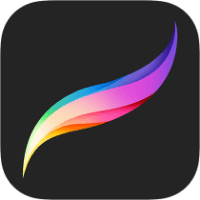
Si tu ne le sais pas déjà, Procreate est l'une des applications d'art numérique les plus populaires. Cette app pour iPad et iPhone possède de nombreuses fonctionnalités qui la rendent indispensable pour tous les artistes numériques, débutants comme professionnels qui possèdent un iPad ou un iPhone.
À l’image de Photoshop, Krita ou d’autres logiciels de dessin, Procreate possède lui aussi une large palette d’outils qui vont te permettre de mener à bien tes créations. Pinceaux, textures et choix de couleurs qui permettent aux créateurs de créer facilement des peintures numériques réalistes. L'application s'améliore de semaine en semaine, a tel point puisqu'il est maintenant possible de faire des Sketchbook en gérant les pages, ou encore de "peindre en 3D", une fonctionnalité que je te conseille vivement d'essayer. Voici d'ailleurs un rapide exemple pour te montrer que tu peux avoir mes brushs sur photoshop, ou sur Procreate et ainsi t'éclater quelque soit ton logiciel favoris !
En plus d’être un outil qu’on peut allègrement qualifier de professionnel, il est tout à faire possible de l’intégrer dans ton workflow car il s'intègre très bien avec la suite Adobe et notamment Photoshop. Tu peux importer tes propres PSD et retrouver l'intégralité de ta création et de ses calques sur Procreate en un claquement de doigts. Et pareil dans le sens inverse, si tu as l'habitude de bosser avec Photoshop, tu peux aussi exporter en PSD sur Procreate pour retourner sur Photoshop.
1 Télécharger un pack de brushs gratuit pour Procreate
Je te propose mon propre pack de brush que j'ai étoffé au fil des années et que j'utilise encore aujourd'hui. Pour ça rien de plus simple, il te suffit simplement de cliquer sur le lien et de télécharger mon pack Procreate.
Pour télécharger le pack, il te faudra simplement être connecté si tu as déjà un compte, ou d'en créer un gratuitement. Pour ça rien de plus simple, il te suffit simplement de cliquer sur le lien et de télécharger mon pack Procreate. C'est le premier lien du premier bloc, facile à trouver. ;)
C'est ce pack de brushs que j'utilise au quotidien et qui me permet de réaliser mes créations tout au long de l'année. Si tu veux voir quelques créations que j'ai réalisé avec, voici une petite sélection :
Tu peux d'ailleurs toutes les retrouver sur ma galerie. Je suis curieux de savoir lesquels tu vas vraiment préférer dans la liste, n'hésite pas à me le partager en m'envoyant un message ou en me tagguant sur les réseaux sociaux par exemple.
2 Comment installer des brushs sur Procreate facilement ?
Pour installer mon pack de brushs, rien de plus simple.
Etape 1 : Télécharger le pack en allant sur le lien donné ci-dessus, ou en allant sur la page ressource.
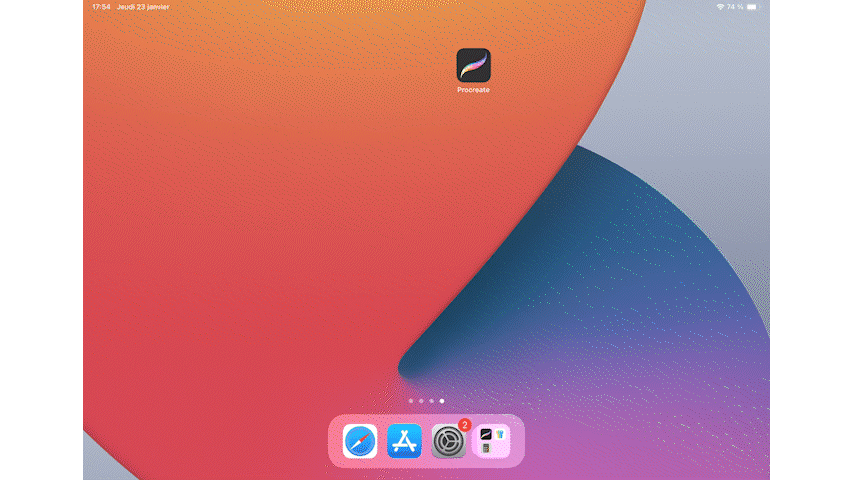
Etape 2 : Il te suffit simplement d'aller sur le fichier téléchargé, et de l'ouvrir avec Procreate. L'application s'occupe alors de tout, et tu retrouveras tous les pinceaux dans ta bibliothèque
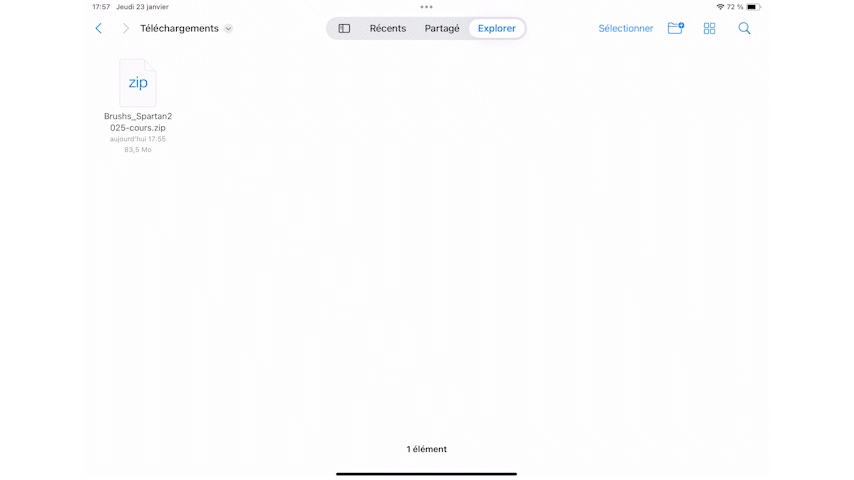
On ne peut pas faire plus simple, non ?
3 Pourquoi installer d'autres Brushs sur Procreate ?
Lorsque tu ouvres l'application pour la première fois, tu découvriras que Procreate met à ta disposition différents groupes de brushs (ou pinceaux en Français) : Esquisser, Encrage, Dessin, Peinture, Artistique, Calligraphie, Aérographie, Textures, Abstrait, Fusains, Éléments, Peintures à la bombe, Matériaux, Rétro, Luminance, Industriel, Organique et eau.
Dans chacun de ces groupes de pinceaux, tu y trouveras une multitude de brushs qui vont te permettre d'adapter les effets, les textures ou encore les rendus que tu souhaites obtenir sur ta création.
L'intérêt d'installer de nouveaux pinceaux pour Procreate est simple :
- Avoir le bon outil au bon moment, ça n'a l'air de rien mais ça permet de ne pas s'arracher les cheveux.
- Obtenir des rendus plus ou moins réalistes en mimant certaines textures
- Gagner du temps grâce à certains brushs très spécifiques (avec des nuages, par exemple.)
Pour aller plus loin, Procreate dispose aussi d'un outil puissant qui s'appelle le "Brush Studio" (ou Atelier de pinceaux). C'est l'endroit ultime pour paramétrer et ajuster tous les pinceaux que tu possèdes dans ta bibliothèque, et aussi pour en créer des nouveaux. Il est possible d'y modifier tous les aspects des pinceaux comme la forme, le grain, l'opacité, la conicité, etc... . Je te le fais découvrir un peu plus bas.
4 Quels sont les meilleurs pinceaux pour Procreate ?
Je vais tout de suite creuser l’abcès, à la question "What brush do you use ?" qu’on me pose 10 fois par jour (oui bon j’exagère un peu, j’avoue haha), je réponds toujours la même chose : tous... mais j’ai quand même mes préférés. Mais... mes préférés ne seront peut-être pas les tiens !
Pour faire simple, j’utilise une grande partie des brushs qui sont dans le pack que je t’ai fourni. Et la raison est tout bête, comme expliqué au point n°1 chaque pinceau à ses avantages et peut m’être utile à une situation particulière.
Mais dans la finalité, avec l’expérience et les différentes expérimentations, tu vas surtout te retrouver à utiliser 5 à 6 brushs maximum que tu vas utiliser 90% du temps. Ils couvriront une grande partie de tes besoins et ce sera ceux avec lesquels tu te sentiras le plus à l’aise.
Si tu souhaites avoir un peu plus de détails sur comment choisir le bon brush dans la bonne situation (et éviter les ulcères), j'avais justement fait un article de magazine qui t'intéressera sûrement !
5 Comment bien configurer ses brushs sur Procreate ?
Je t’en ai parlé tout à l’heure, l’atelier de pinceaux qui va te permettre de paramétrer les brushs de ta bibliothèque est à connaître et est très simple d'utilisation. Il est disponible via le petit menu "+" en haut à droite de ta bibliothèque.
Si tu n'as pas l'habitude de jouer avec les paramètres, pas de panique c'est en réalité assez simple une fois que tu as joué un peu avec. Si au contraire tu as l'habitude d'utiliser l'outil similaire de Photoshop ou Krita, tu ne seras pas dépaysé et tu y découvriras même des choses nouvelles.
6 Les cours ULTIMES pour maîtriser Procreate comme un pro ?
L’application regorge de fonctionnalités, de gestes tactiles et d’astuces qu’il faut maîtriser pour être efficace avec et prendre vraiment plaisir à peindre.
J’ai justement fait une formation spéciale sur Procreate où je t’apprends comment maîtriser Procreate sur le bout des doigts et t’éclater avec !

Débutant
Digital painting sur Procreate
Plonge dans Procreate sur iPad et découvre comment réaliser aisément des digital paintings dessus. Ce cours te guidera de l’interface jusqu’aux techniques avancées :
- Configuration des brushes et réglages
- Gestion des couleurs et du blending
- Astuce pour améliorer ta productivité et ton plaisir
- Workflow complet, du croquis à l’illustration finale
- Apprentissage des outils avancés
- Conseils et astuces pour t’assurer une progression rapide
+
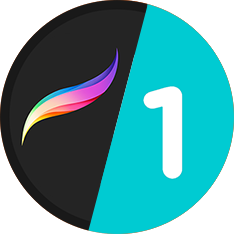
Débutant
Le Pack Procreate pour démarrer le digital painting
Grâce aux cours sur Procreate tu maîtriseras rapidement l’appli’ sur le bout des doigts et avec la Partie 1 du Programme indispensable, tu feras rapidement sauter tes premiers blocages pour faire des digital paintings solides :
- Réglage des brush, croquis et blending
- Valeurs, contrastes et lumière
- Gestion des couleurs et du blending
- Astuce pour améliorer ta productivité et ton plaisir
- Workflow complet, du croquis à l’illustration finale
- Apprentissage des outils avancés
- Conseils et astuces pour t’assurer une progression rapide
Grâce à ces cours, fini de se sentir comme un orc maladroit quand tu essaies de dessiner sur l’iPad. Fini aussi de perdre de temps pour maîtriser Procreate et de bloquer sur tes digital paintings dès les premières étapes.
Ces cours découpés en 3 Chapitres à débloquer sont 100% en ligne et faciles à suivre seul à ton rythme. Leur objectif est de te rendre efficace et autonome au plus vite sur Procreate, quelque soit ton niveau (même néophyte complet). En plus tu as le soutien d'autres élèves sur les forums privés des cours.
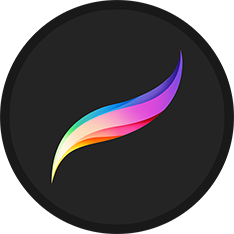
Les cours "Procreate pour le digital painting", déjà suivis par plus de 800+ artistes.
Ces cours découpés en 3 Chapitres à débloquer sont 100% en ligne et faciles à suivre seul à ton rythme.
Leur objectif est de te rendre efficace et autonome au plus vite sur Procreate, quelque soit ton niveau (même néophyte complet). En plus tu as le soutien d'autres élèves sur les forums privés des cours.
Ils vont t’apporter un cadre d’apprentissage, de la motivation et des exercices pour maîtriser Procreate en quelques jours.
- Cours et démos (18h de vidéo) découpés en Chapitres
- Tous les outils et fonctionnalités passés au peigne fin
- Exemples concrets et démos en digital painting
- Des workflows pour t'aider à créer tes digital paintings de manière autonome
- Déblocage immédiat des 3 Chapitres pour être efficace au plus vite
- Des exercices pour mettre en pratique les cours
- Deux illustrations complètes à faire ensemble pas-à-pas
- Une communauté pour te booster et s’entraider
- Des cadeaux et fichiers à télécharger dans chaque Chapitre !
Bon à savoir :
- Le tout débloqué à vie sur ton compte
- Des centaines d'élèves satisfaits (cf note de 5/5 et témoignages plus bas)
- Contenu régulièrement mis à jour et amélioré
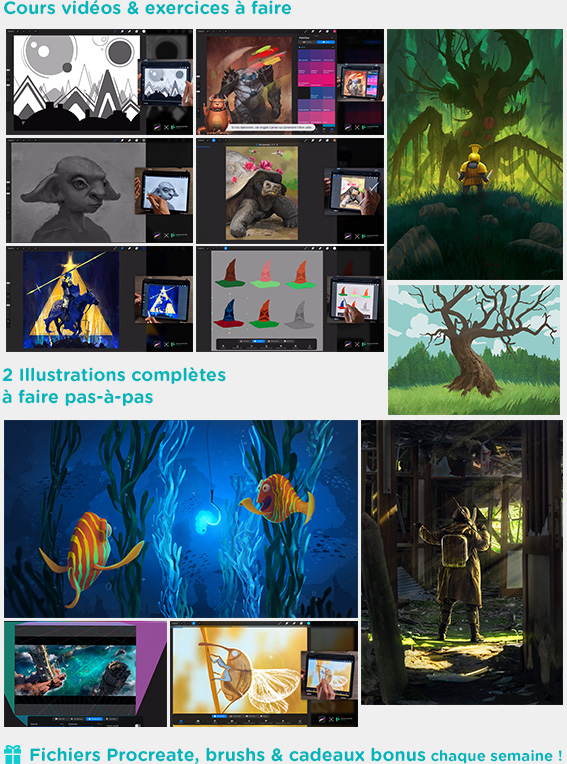
Et pour te montrer ce qu'il est possible de faire avec Procreate, voici quelques créations que j'ai réalisé avec cette application iPad :
C'est fini pour l'auto-promotion des cours mais je ne peux que t'encourager à les suivre si tu veux progresser rapidement et rejoindre une communauté d'autres artistes sur Procreate. Bon painting l'artiste !